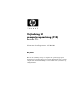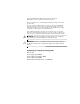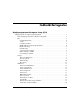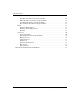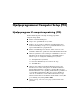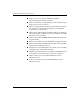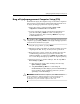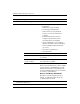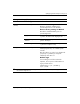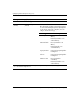Computer Setup (F10) Utility Guide (3rd Edition)
Vejledning til computeropsætning (F10) www.hp.com 3
Hjælpeprogrammet Computer Setup (F10)
Brug af hjælpeprogrammet Computer Setup (F10)
Du kan kun få adgang til Computer Setup, når du tænder computeren
eller genstarter systemet. Benyt nedenstående fremgangsmåde for at
få adgang til hjælpeprogrammet til computeropsætning:
1. Tænd, eller genstart computeren. Klik på Start > Luk
computeren > Genstart i Microsoft Windows.
2. Så snart computeren er tændt og lysdioden for skærmen lyser
grønt, skal du trykke på
F10, for at åbne vejledningen til
computeropsætningen. Tryk eventuelt på
Enter for at springe
startskærmbilledet over.
✎
Hvis du ikke trykker på F10 på det rigtige tidspunkt, skal du genstarte
computeren og igen trykke på
F10 for at få adgang til hjælpeprogrammet,
når lysdioden for skærmen lyser grønt.
3. Vælg dit sprog på listen, og tryk på
Enter.
4. Menuen for hjælpeprogrammer til computeropsætning giver fem
valgmuligheder: File, Storage, Security, Power og Advanced.
5. Brug piletasterne (venstre og højre) til at markere den relevante
overskrift. Brug piletasterne (op og ned) til at markere den
ønskede indstilling, og tryk derefter på
Enter. Tryk på Esc-tasten
for at vende tilbage til hjælpeprogrammet til computeropsætning.
6. Hvis du vil foretage og gemme ændringer, skal du vælge File >
Save Changes og Exit.
❏ Hvis du fortryder nogle af dine ændringer, skal du vælge
Ignore Changes og Exit.
❏ Vælg Set Defaults og Exit for at vende tilbage til
fabriksindstillingerne eller tidligere gemte standardindstillinger
(nogle modeller). Denne indstilling gendanner systemets
oprindelige standardindstillinger.
Ä
FORSIGTIG: UNDGÅ at slukke for computeren, mens BIOS-hukommelsen
gemmer ændringerne i hjælpeprogrammet til computeropsætning (F10),
da du ellers risikerer at beskadige CMOS’en. Når du har afsluttet
opsætningen (F10), kan du slukke computeren uden risiko.